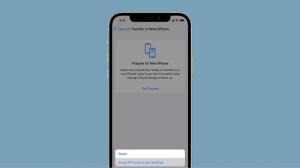Πώς να αλλάξετε τα εικονίδια εφαρμογών στο iPhone σας
Θέλετε να αλλάξετε τα εικονίδια εφαρμογών του iPhone σας, αλλά δεν είστε σίγουροι πώς; Εδώ είναι ο ευκολότερος τρόπος για να αλλάξετε τα εικονίδια εφαρμογών στο iPhone σας.
Ένα από τα καλύτερα πράγματα για το iPhone είναι πόσο επιτρέπεται στους χρήστες να προσαρμόσουν τις ρυθμίσεις τους. Όλοι πιθανότατα θα είναι εξοικειωμένοι με τη δυνατότητα μετακίνησης των εφαρμογών τους, αλλά ξέρατε ότι μπορείτε να αλλάξετε και τα εικονίδια της εφαρμογής;
Αν σας ενδιαφέρει να προσθέσετε περισσότερη προσωπικότητα στη συσκευή σας και να προσαρμόσετε τις εφαρμογές σας, φροντίστε να συνεχίσετε να διαβάζετε.
Αυτό που χρησιμοποιήσαμε
- Χρησιμοποιήσαμε ένα iPhone 13 Pro τρέξιμο iOS 15
Η σύντομη έκδοση
- Κάντε κλικ στην εφαρμογή Συντομεύσεις
- Πατήστε το κουμπί +
- Κάντε κλικ στην Προσθήκη ενέργειας
- Κάντε κλικ στη γραμμή αναζήτησης και πληκτρολογήστε Άνοιγμα εφαρμογής
- Κάντε κλικ στο Άνοιγμα εφαρμογής
- Κάντε κλικ στο αχνό κουμπί App
- Επιλέξτε μια εφαρμογή για προσαρμογή
- Κάντε κλικ στο μπλε κουμπί
- Πατήστε Προσθήκη στην αρχική οθόνη
- Πατήστε το εικονίδιο της εφαρμογής
- Πατήστε Επιλογή φωτογραφίας
- Επιλέξτε τη φωτογραφία που θέλετε
- Κάντε κλικ στο όνομα της συντόμευσης
- Πληκτρολογήστε το όνομα της εφαρμογής
- Κάντε κλικ στην Προσθήκη
-
Βήμα
1Κάντε κλικ στην εφαρμογή Συντομεύσεις
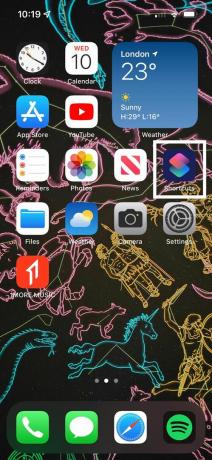
Βρείτε την εφαρμογή Συντομεύσεις και κάντε κλικ σε αυτήν. Εάν δεν έχετε την εφαρμογή, μπορείτε να την κατεβάσετε δωρεάν από το App Store.
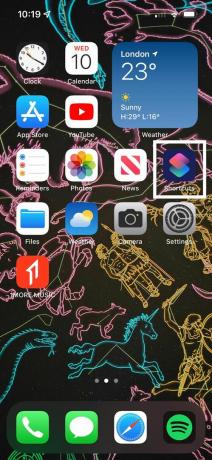
-
Βήμα
2Πατήστε το κουμπί +
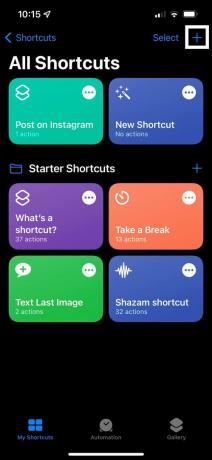
Μόλις μπείτε στην εφαρμογή, κάντε κλικ στο μπλε κουμπί + στην επάνω δεξιά γωνία.
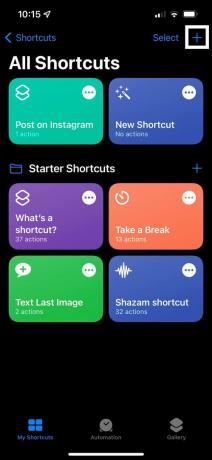
-
Βήμα
3Κάντε κλικ στην Προσθήκη ενέργειας
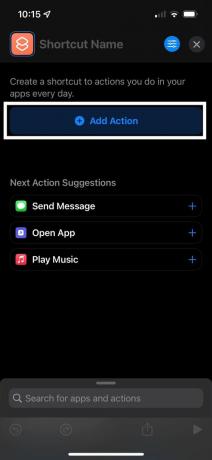
Κάντε κλικ στο μεγάλο κουμπί Προσθήκη ενέργειας.
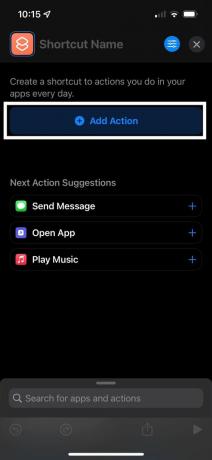
-
Βήμα
4Κάντε κλικ στη γραμμή αναζήτησης και πληκτρολογήστε Άνοιγμα εφαρμογής
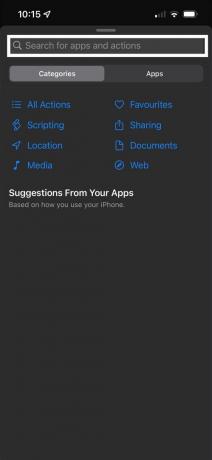
Μεταβείτε στη γραμμή αναζήτησης στο επάνω μέρος της οθόνης και πληκτρολογήστε τις λέξεις Άνοιγμα εφαρμογής.
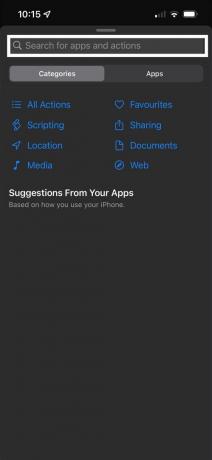
-
Βήμα
5Κάντε κλικ στο Άνοιγμα εφαρμογής
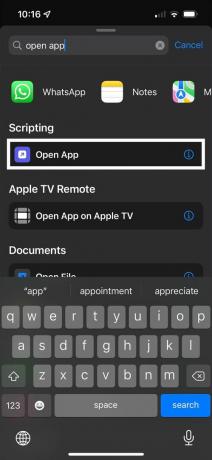
Αφού πληκτρολογήσετε τις λέξεις Open App, μπορείτε να κάνετε κλικ στο κουμπί που ονομάζεται Open App για να συνεχίσετε.
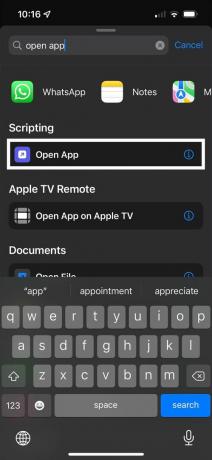
-
Βήμα
6Κάντε κλικ στο αχνό κουμπί App
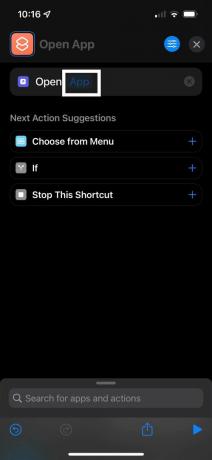
Θα δείτε τη λέξη Open και τη λέξη App το ένα δίπλα στο άλλο, αν και η λέξη App θα είναι πολύ αχνή. Βεβαιωθείτε ότι έχετε πατήσει το κουμπί App.
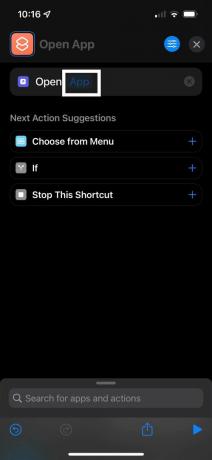
-
Βήμα
7Επιλέξτε μια εφαρμογή για προσαρμογή
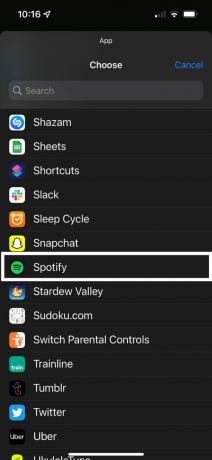
Θα εμφανιστεί μια λίστα με όλες τις εφαρμογές σας σε αυτήν τη σελίδα. Βρείτε την εφαρμογή που θέλετε να προσαρμόσετε και κάντε κλικ σε αυτήν, μπορείτε να επιλέξετε οποιαδήποτε που παρουσιάζεται σε αυτήν τη σελίδα.
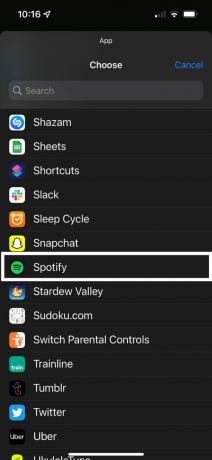
-
Βήμα
8Κάντε κλικ στο μπλε κουμπί
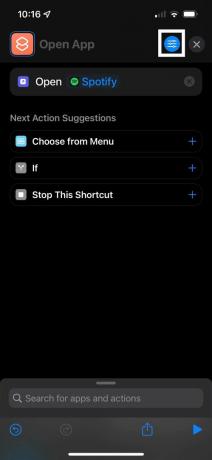
Τώρα, κάντε κλικ στο κυκλικό μπλε εικονίδιο που βρίσκεται στην επάνω δεξιά γωνία.
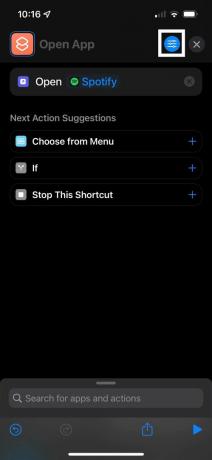
-
Βήμα
9Πατήστε Προσθήκη στην αρχική οθόνη
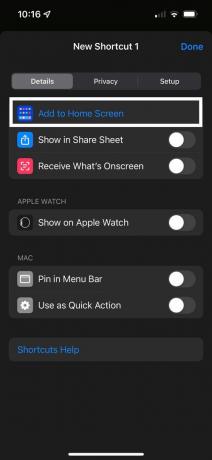
Πατήστε το κουμπί που λέει Προσθήκη στην αρχική οθόνη, θα πρέπει να βρίσκεται στην κορυφή της σελίδας.
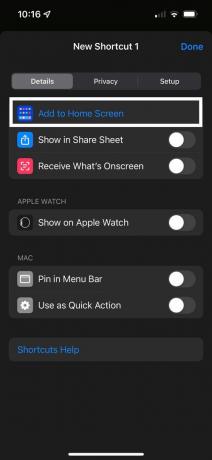
-
Βήμα
10Πατήστε το εικονίδιο της εφαρμογής
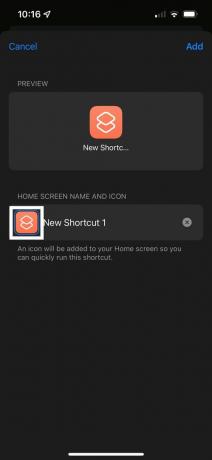
Τώρα θα σας παρουσιαστεί η νέα σας εφαρμογή και θα έχει το τυπικό λογότυπο Συντόμευσης. Κάντε κλικ στο μικρό λογότυπο που βρίσκεται κάτω από την υποενότητα Όνομα και εικονίδιο αρχικής οθόνης.
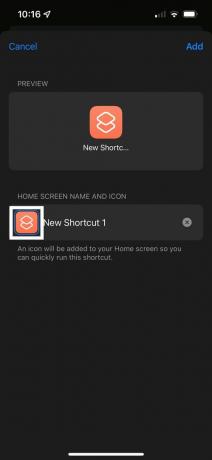
-
Βήμα
11Πατήστε Επιλογή φωτογραφίας
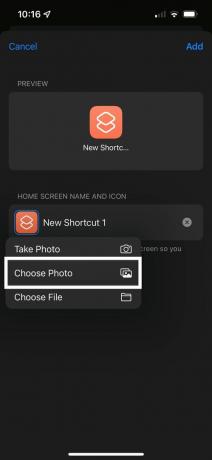
Από τις επιλογές που εμφανίζονται στο αναπτυσσόμενο μενού, πατήστε Επιλογή φωτογραφίας. Εάν θέλετε να τραβήξετε μια φωτογραφία και να τη χρησιμοποιήσετε, μπορείτε απλώς να παραλείψετε το επόμενο βήμα.
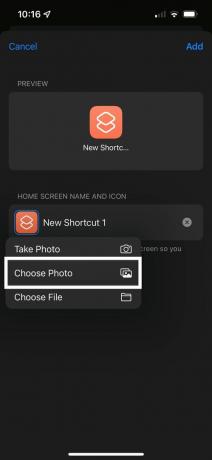
-
Βήμα
12Επιλέξτε τη φωτογραφία που θέλετε

Από τις φωτογραφίες στη βιβλιοθήκη φωτογραφιών σας, επιλέξτε τη φωτογραφία που θέλετε να εμφανίσετε.

-
Βήμα
13Κάντε κλικ στο όνομα της συντόμευσης
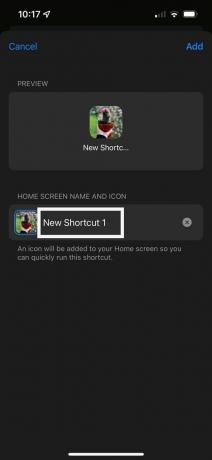
Κάντε κλικ στο όνομα της νέας συντόμευσης για να την αλλάξετε.
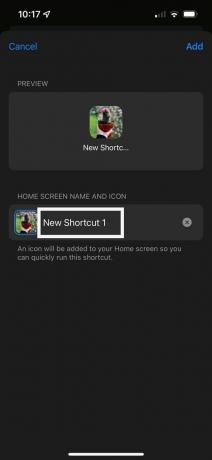
-
Βήμα
14Πληκτρολογήστε το όνομα της εφαρμογής
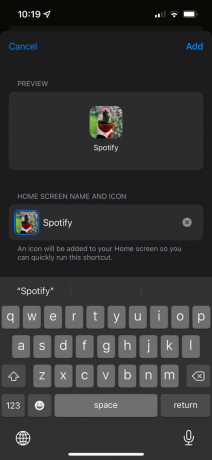
Πληκτρολογήστε οποιοδήποτε όνομα θέλετε να χρησιμοποιήσετε για τη νέα σας συντόμευση. Μπορείτε να χρησιμοποιήσετε το ίδιο όνομα με την εφαρμογή για την οποία θέλετε να αλλάξετε το εικονίδιο, όπως το Spotify.
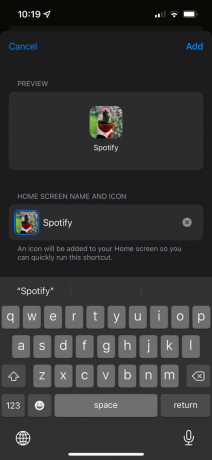
-
Βήμα
15Κάντε κλικ στην Προσθήκη
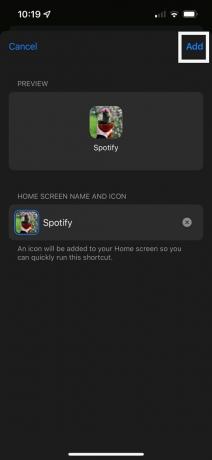
Πατήστε το μπλε κουμπί Προσθήκη στην επάνω δεξιά γωνία για να προσθέσετε αυτήν τη νέα εφαρμογή στην αρχική σας οθόνη.
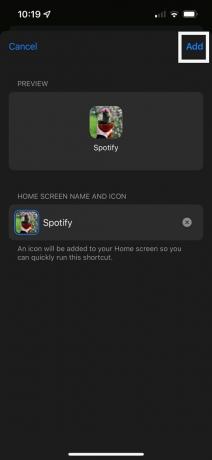
Συχνές ερωτήσεις
Ναι, χρησιμοποιώντας τη μέθοδο Συντόμευσης, μπορείτε να αλλάξετε το εικονίδιο οποιασδήποτε εφαρμογής δημιουργώντας μια νέα συντόμευση. Μπορείτε ακόμα να αποκτήσετε πρόσβαση στις αρχικές εφαρμογές σας, εάν το επιλέξετε, αλλά μπορείτε να τις καταργήσετε και να χρησιμοποιήσετε μόνο την εφαρμογή Συντόμευσης.
Μπορεί να σας αρέσει…

Πώς να ξεκλειδώσετε το iPhone σας με ένα Apple Watch

Πώς να σαρώσετε έγγραφα με το iPhone σας

Πώς να χρησιμοποιήσετε το Live Text σε ένα iPhone

Πώς να παίξετε Fortnite σε ένα iPhone

Πώς να ελέγξετε τον καρδιακό σας ρυθμό σε ένα Apple Watch

Πώς να καθαρίσετε το ιστορικό περιήγησής σας στο Safari στο iOS
Γιατί να εμπιστευτούμε τη δημοσιογραφία μας;
Το Trusted Reviews, το οποίο ιδρύθηκε το 2004, υπάρχει για να παρέχει στους αναγνώστες μας διεξοδικές, αμερόληπτες και ανεξάρτητες συμβουλές σχετικά με το τι να αγοράσουν.
Σήμερα, έχουμε εκατομμύρια χρήστες το μήνα από όλο τον κόσμο και αξιολογούμε περισσότερα από 1.000 προϊόντα το χρόνο.